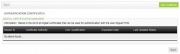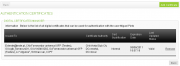Authentication Certificates/pt
Da Help Online
(Diferença entre edições)
| Linha 4: | Linha 4: | ||
| related topics = <span></span> | | related topics = <span></span> | ||
| - | * [[ | + | * [[Main Page/pt|Menu]] |
| - | * [[ | + | * [[User Accesses/pt|Acessos do Utilizador]] |
| - | * [[ | + | * [[Qualified Certificates/pt|Certificados Qualificados]] |
| - | * [[ | + | * [[User Settings/pt|Dados do Utilizador]] |
| + | * [[User Management/pt|Gestão de Utilizadores]] | ||
| overview content = | | overview content = | ||
| Linha 15: | Linha 16: | ||
<br> | <br> | ||
<br> | <br> | ||
| - | Os Certificados Digitais de Autenticação são obrigatórios, nos termos do Artigo 26.º da [[http://portugal.vortal.biz/files/Legislacao_PT/22.Portaria701G2008.pdf | Portaria 701-G/2008]] para efeitos de Autenticação (Login) em plataformas electrónicas de contratação. | + | Os Certificados Digitais de Autenticação são obrigatórios, nos termos do Artigo 26.º da [[http://portugal.vortal.biz/files/Legislacao_PT/22.Portaria701G2008.pdf | Portaria 701-G/2008]] da legislação portuguesa, para efeitos de Autenticação (Login) em plataformas electrónicas de contratação. |
<br> | <br> | ||
''A identificação de todos os utilizadores perante as plataformas electrónicas efectua-se mediante a utilização de certificados digitais.'' | ''A identificação de todos os utilizadores perante as plataformas electrónicas efectua-se mediante a utilização de certificados digitais.'' | ||
| + | |||
| + | [[Image:Authentication Certificates Management.jpg|thumb|none|click on image to zoom]] | ||
| how to content = | | how to content = | ||
| - | + | <!-- how to block --> | |
| - | <!-- how to block | + | |
{{how_to | {{how_to | ||
| - | | how_to_title = | + | | how_to_title = Aceder aos meus Certificados |
| resume description = <span></span> | | resume description = <span></span> | ||
| - | Saiba como | + | Saiba como aceder à área onde pode gerir os certificados de autenticação do seu utilizador. |
| requirements description = <span></span> | | requirements description = <span></span> | ||
| Linha 37: | Linha 39: | ||
| number = 1 | | number = 1 | ||
| description = | | description = | ||
| - | + | Na barra de menu clique em '''Serviços'''. | |
| - | + | ||
| - | + | ||
| + | | image = | ||
}} | }} | ||
| Linha 46: | Linha 47: | ||
| number = 2 | | number = 2 | ||
| description = | | description = | ||
| - | + | Na secção de '''Configurações do Utilizador''' clique em '''Os meus Certificados Digitais'''. | |
| - | + | ||
| - | + | ||
| - | + | ||
| - | + | ||
| - | + | ||
| + | | image = | ||
}} | }} | ||
| Linha 58: | Linha 55: | ||
| number = 3 | | number = 3 | ||
| description = | | description = | ||
| - | + | É-lhe apresentada uma lista com todos os certificados associados ao seu utilizador. | |
| - | | image = | + | | image = |
}} | }} | ||
| - | |||
}} <!-- how to block end --> | }} <!-- how to block end --> | ||
<!-- how to block --> | <!-- how to block --> | ||
{{how_to | {{how_to | ||
| - | | how_to_title = | + | | how_to_title = Adicionar Novo Certificado |
| resume description = <span></span> | | resume description = <span></span> | ||
| - | + | Descubra como pode associar um novo certificado ao seu utilizador. | |
| requirements description = <span></span> | | requirements description = <span></span> | ||
| - | * | + | * Software JAVA |
| + | * [[http://java.com/pt_BR/download/index.jsp | Instale o JAVA]] | ||
| + | <br> | ||
| + | (Verifique se possui privilégios de administração no seu computador para o instalar). | ||
| how_to_content = | | how_to_content = | ||
| Linha 80: | Linha 79: | ||
| number = 1 | | number = 1 | ||
| description = | | description = | ||
| - | + | Na página de '''Os meus Certificados Digitais''' clique em '''Adicionar Certificado'''. | |
| - | | image = | + | | image = {{image | authentication_certificates.png}} |
}} | }} | ||
| Linha 89: | Linha 88: | ||
| number = 2 | | number = 2 | ||
| description = | | description = | ||
| - | + | É-lhe apresentada a página de selecção de certificado. | |
| + | <br> | ||
| + | Indique se pretende adicionar um certificado que se encontra [[#Qual a diferença entre um certificado instalado no meu computador e um guardado no disco?|instalado ou guardado no disco]] do seu computador. | ||
| + | <br> | ||
| + | <br> | ||
| + | Seleccione o certificado pretendido e clique em '''Seleccionar'''. | ||
| + | <br> | ||
| + | [[#Quais são os certificados reconhecidos pela plataforma?|Saiba que tipo de certificados pode utilizar]]. | ||
| - | | image = | + | | image = |
}} | }} | ||
| Linha 97: | Linha 103: | ||
| number = 3 | | number = 3 | ||
| description = | | description = | ||
| - | + | O certificado seleccionado é adicionado à sua lista de certificados de autenticação, ficando imediatamente visível. | |
| + | |||
| + | | image = {{image | authentication_certificates.png}} | ||
| - | |||
}} | }} | ||
| + | }} <!-- how to block end --> | ||
| + | |||
| + | <!-- how to block --> | ||
| + | {{how_to | ||
| + | | how_to_title = Remover Certificado | ||
| + | |||
| + | | resume description = <span></span> | ||
| + | Saiba como remover um certificado da sua lista de certificados de autenticação. | ||
| + | |||
| + | | requirements description = <span></span> | ||
| + | * Não aplicável | ||
| + | |||
| + | | how_to_content = | ||
{{how_to_line | {{how_to_line | ||
| - | | number = | + | | number = 1 |
| description = | | description = | ||
| - | Na página de '''Os meus Certificados Digitais''' pode consultar a lista de | + | Na página de '''Os meus Certificados Digitais''' pode consultar a lista de certificados associados ao seu utilizador. |
| + | |||
| + | | image = {{image | authentication_certificates.png}} | ||
| - | |||
}} | }} | ||
{{how_to_line | {{how_to_line | ||
| - | | number = | + | | number = 2 |
| description = | | description = | ||
| - | + | Seleccione os que pretende remover e clique em '''Remover'''. | |
| - | + | ||
| - | + | ||
| + | | image = | ||
}} | }} | ||
| - | |||
}} <!-- how to block end --> | }} <!-- how to block end --> | ||
| Linha 124: | Linha 143: | ||
<!-- how to block --> | <!-- how to block --> | ||
{{how_to | {{how_to | ||
| - | | how_to_title = | + | | how_to_title = Solicitar Certificado Vortal |
| resume description = <span></span> | | resume description = <span></span> | ||
| - | + | A Vortal dispõe de um serviço de emissão de certificados de autenticação, saiba como pedir o seu. | |
| requirements description = <span></span> | | requirements description = <span></span> | ||
| Linha 137: | Linha 156: | ||
| number = 1 | | number = 1 | ||
| description = | | description = | ||
| - | + | Na página '''Os meus Certificados Digitais''', clique em '''Pedir de Certificado'''. | |
| - | + | ||
| - | + | ||
| + | | image = | ||
}} | }} | ||
| Linha 146: | Linha 164: | ||
| number = 2 | | number = 2 | ||
| description = | | description = | ||
| - | + | Na página de '''Pedir de Certificado''' seleccione uma pasta no seu computador onde pretende guardar o certificado. | |
| + | <br> | ||
| + | <br> | ||
| + | O pedido de certificado de autenticação vai gerar um ficheiro, com a extensão .jks (exemplo: 29384.jks), que fica guardado na pasta seleccionada. | ||
| + | <br> | ||
| + | '''Este ficheiro é necessário para completar o pedido de certificado, não o elimine.''' | ||
| - | | image = | + | | image = |
}} | }} | ||
| Linha 154: | Linha 177: | ||
| number = 3 | | number = 3 | ||
| description = | | description = | ||
| - | + | Defina uma palavra-chave para o certificado. | |
| + | <br> | ||
| + | '''Sempre que utilizar este certificado tem de colocar a palavra-chave.''' | ||
| - | | image = | + | | image = |
}} | }} | ||
| Linha 162: | Linha 187: | ||
| number = 4 | | number = 4 | ||
| description = | | description = | ||
| - | + | Marque a opção '''Li e aceito os Termos de Utilização dos Certificados Digitais Vortal'''. | |
| - | + | <br> | |
| - | + | Clique em '''Pedir'''. | |
| + | | image = | ||
}} | }} | ||
| Linha 171: | Linha 197: | ||
| number = 5 | | number = 5 | ||
| description = | | description = | ||
| - | + | O seu pedido fica em estado '''Pendente''', somente após ter sido aprovado o certificado fica disponível. | |
| - | + | ||
| - | + | ||
| - | + | ||
| - | + | ||
| - | + | ||
| - | + | ||
| - | + | ||
| image = | | image = | ||
| - | |||
| - | |||
| - | |||
| - | |||
| - | |||
| - | |||
| - | |||
| - | |||
| - | |||
}} | }} | ||
}} <!-- how to block end --> | }} <!-- how to block end --> | ||
| Linha 194: | Linha 205: | ||
<!-- how to block --> | <!-- how to block --> | ||
{{how_to | {{how_to | ||
| - | | how_to_title = | + | | how_to_title = Descarregar certificado de autenticação da Vortal |
| resume description = <span></span> | | resume description = <span></span> | ||
| - | + | O seu pedido de certificado já está aprovado? Saiba como descarregá-lo. | |
| requirements description = <span></span> | | requirements description = <span></span> | ||
| Linha 207: | Linha 218: | ||
| number = 1 | | number = 1 | ||
| description = | | description = | ||
| - | + | Na página de '''Os meus Certificados Digitais''' pode consultar o estado do seu [[#Solicitar Certificado Vortal|pedido de certificado]]. | |
| - | + | ||
| - | + | ||
| + | | image = | ||
}} | }} | ||
| Linha 216: | Linha 226: | ||
| number = 2 | | number = 2 | ||
| description = | | description = | ||
| - | Clique em ''' | + | Após o pedido de certificado ter sido aprovado, é disponibilizada uma área para descarregar o certificado. |
| - | + | Clique em '''Procurar''' para seleccionar o ficheiro que foi criado no momento em que fez o [[#Solicitar Certificado Vortal|pedido de certificado]] (este ficheiro tem uma extensão .jks, exemplo: 29384.jks). | |
| - | + | <br> | |
| + | <br> | ||
| + | Coloque a palavra-chave do certificado (definida no momento da solicitação do certificado). | ||
}} | }} | ||
| Linha 224: | Linha 236: | ||
| number = 3 | | number = 3 | ||
| description = | | description = | ||
| - | + | Clique em '''Descarregar'''. | |
| - | + | <br> | |
| - | + | É gerado um novo ficheiro, com a extensão .p12 (exemplo: 29384.p12), no mesmo local onde guardou o ficheiro inicial. | |
| - | + | <br> | |
| - | + | É este ficheiro é o seu certificado Vortal. | |
| - | + | ||
| - | + | ||
| - | + | ||
| - | + | ||
| - | + | ||
| - | + | ||
| - | + | ||
}} | }} | ||
| Linha 241: | Linha 246: | ||
| number = 5 | | number = 5 | ||
| description = | | description = | ||
| - | + | O seu certificado Vortal está agora pronto para ser utilizado. | |
| - | + | ||
| - | + | ||
| - | + | ||
| - | + | ||
| - | + | ||
| - | + | ||
| - | + | ||
| - | + | ||
| - | + | ||
| - | + | ||
| - | + | ||
| - | + | ||
| - | + | ||
| - | + | ||
| - | + | ||
| - | O seu certificado está agora pronto para ser utilizado. | + | |
<BR> | <BR> | ||
| - | + | Este certificado é automaticamente adicionado à lista de certificados de autenticação do seu utilizador. | |
<br> | <br> | ||
<br> | <br> | ||
| - | Ao | + | Ao descarregar este certificado, qualquer pedido de certificado Vortal anteriormente associado ao seu utilizador é automaticamente revogado e removido da sua lista de certificados. |
| image = {{image | authentication_certificates.png}} | | image = {{image | authentication_certificates.png}} | ||
| Linha 268: | Linha 257: | ||
}} <!-- how to block end --> | }} <!-- how to block end --> | ||
| - | |||
| faqs content = <span></span> | | faqs content = <span></span> | ||
<!-- faq start --> | <!-- faq start --> | ||
| + | |||
| + | {{faq | ||
| + | | title = O que é um certificado digital? | ||
| + | | description = | ||
| + | O Certificado Digital é o meio electrónico utilizado para identificar inequivocamente uma pessoa numa plataforma ou num sistema digital. A melhor correspondência ao Certificado é o Bilhete de Identidade (BI) ou o Número de Identificação de Pessoa Colectiva (NIPC), que são utilizados actualmente para identificar uma pessoa ou entidade, respectivamente. | ||
| + | <br> | ||
| + | O Certificado Digital é especificado por um padrão internacional (ITU-T x.509 v3) que estipula o formato e as regras que devem ser utilizados na emissão e gestão dos mesmos. Para saber mais clique aqui. | ||
| + | }} | ||
| + | |||
{{faq | {{faq | ||
| title = Quantos certificados de autenticação posso ter associados ao meu utilizador? | | title = Quantos certificados de autenticação posso ter associados ao meu utilizador? | ||
| description = | | description = | ||
| - | Não existe um número limite de certificados associados ao seu utilizador. | + | Não existe um número limite de certificados que podem estar associados ao seu utilizador. |
}} | }} | ||
| Linha 282: | Linha 279: | ||
| title = O mesmo certificado pode estar associado a mais do que um utilizador? | | title = O mesmo certificado pode estar associado a mais do que um utilizador? | ||
| description = | | description = | ||
| - | + | Um certificado é pessoal e intransmissível, apenas pode estar associado a um utilizador. | |
}} | }} | ||
{{faq | {{faq | ||
| - | | title = | + | | title = Quais são os certificados reconhecidos pela plataforma? |
| description = | | description = | ||
| - | + | Pode utilizar vários certificados digitais para se autenticar na plataforma, contudo estes têm de estar associados ao seu utilizador e serem reconhecidos pela plataforma. | |
| + | <br> | ||
| + | <br> | ||
| + | Os certificados reconhecidos são: | ||
| + | <br> | ||
| + | - Certificado Qualificado Pessoa Singular da MULTICERT - Serviços de Certificação Electrónica S.A.; | ||
| + | <br> | ||
| + | - Certificado Qualificado Representativo da MULTICERT - Serviços de Certificação Electrónica S.A.; | ||
| + | <br> | ||
| + | - Certificado Qualificado do CEGER - Centro de Gestão da Rede Informática do Governo; | ||
| + | <br> | ||
| + | - Certificado Avançado da Vortal-Comércio Electrónico, Consultadoria e Multimédia, SA; | ||
| + | <br> | ||
| + | - Certificado Qualificado de Representação da DigitalSign - Certificadora Digital, S.A.; | ||
| + | <br> | ||
| + | - Certificado Qualificado de Membro da DigitalSign - Certificadora Digital, S.A.; | ||
| + | <br> | ||
| + | - Certificado Qualificado de Organismo Externo do ITIJ, I.P. - Instituto das Tecnologias de Informação na Justiça; | ||
| + | <br> | ||
| + | - Certificado Qualificado do Cartão do Cidadão do ITIJ, I.P. - Instituto das Tecnologias de Informação na Justiça; | ||
| + | <br> | ||
| + | - Certificado Qualificado da ECAR - Entidade certificadora da Assembleia da República; | ||
| + | <br> | ||
| + | - Certificado de Autenticação Construlink da Construlink - Tecnologias de Informação, S.A.; | ||
| + | <br> | ||
| + | - Certificado Avançado da Saphety. | ||
}} | }} | ||
| Linha 298: | Linha 320: | ||
<br> | <br> | ||
Um certificado guardado no disco trata-se de um ficheiro que está guardado no disco do computador, o qual não necessita de instalação de software ou dispositivo externo (ex. certificado de autenticação da Vortal). | Um certificado guardado no disco trata-se de um ficheiro que está guardado no disco do computador, o qual não necessita de instalação de software ou dispositivo externo (ex. certificado de autenticação da Vortal). | ||
| - | Saiba mais sobre [[ | + | <br> |
| + | Saiba mais sobre [[Qualified Certificates/pt|Certificados Qualificados]]. | ||
}} | }} | ||
{{faq | {{faq | ||
| - | | title = | + | | title = Removi um certificado por engano, como posso voltar atrás? |
| description = | | description = | ||
| - | + | Caso remova um certificado por engano pode voltar a adicioná-lo à sua lista de certificados de autenticação. | |
| + | <br> | ||
| + | Saiba como [[#Adicionar Novo Certificado|Adicionar Novo Certificado]]. | ||
| + | }} | ||
| + | |||
| + | {{faq | ||
| + | | title = Não encontro o ficheiro do certificado que pedi, como posso encontrá-lo? | ||
| + | | description = | ||
| + | Se não se recorda de onde guardou o certificado terá de [[#Solicitar Certificado Vortal|solicitar um novo certificado]]. | ||
| + | }} | ||
| + | |||
| + | {{faq | ||
| + | | title = Eliminei o ficheiro do certificado, o que devo fazer? | ||
| + | | description = | ||
| + | Se eliminou o ficheiro do certificado terá de [[#Solicitar Certificado Vortal|solicitar um novo]]. | ||
| + | }} | ||
| + | |||
| + | {{faq | ||
| + | | title = Qual o prazo de emissão do certificado? | ||
| + | | description = | ||
| + | |||
| + | }} | ||
| + | |||
| + | {{faq | ||
| + | | title = Como posso saber se o meu certificado já está disponível para descarregar? | ||
| + | | description = | ||
| + | Na página '''Os meus Certificados Digitais''' pode consultar o estado do seu [[#Solicitar Certificado Vortal|pedido de certificado]]. | ||
| + | }} | ||
| + | |||
| + | {{faq | ||
| + | | title = Esqueci-me da palavra-chave do meu certificado. | ||
| + | | description = | ||
| + | Não é possível efectuar a recuperação de palavras-chave de certificados através da plataforma. | ||
| + | <br> | ||
| + | Contacte a entidade que lhe forneceu o certificado para o que fazer | ||
| + | <br> | ||
| + | Caso o certificado tenha sido emitido pela Vortal, não é possível recuperar a palavra-chave, terá de [[#Solicitar Certificado Vortal|solicitar um novo certificado]]. | ||
}} | }} | ||
| Linha 311: | Linha 370: | ||
| categories = | | categories = | ||
| - | [[category: | + | [[category:User Tools]] |
}} | }} | ||
__SECTIONLINKTOTOP__ | __SECTIONLINKTOTOP__ | ||
__NOEDITSECTION__ | __NOEDITSECTION__ | ||
Revisão das 20h13min de 22 de Fevereiro de 2012
Público
Para aceder a determinados mercados electrónicos é necessário que os utilizadores utilizem certificados digitais para se autenticarem na plataforma.
Pode ainda, utilizar somente o certificado para efectuar o login na plataforma, sem colocar nome de utilizador ou palavra-chave.
Os Certificados Digitais de Autenticação são obrigatórios, nos termos do Artigo 26.º da [| Portaria 701-G/2008] da legislação portuguesa, para efeitos de Autenticação (Login) em plataformas electrónicas de contratação.
A identificação de todos os utilizadores perante as plataformas electrónicas efectua-se mediante a utilização de certificados digitais.